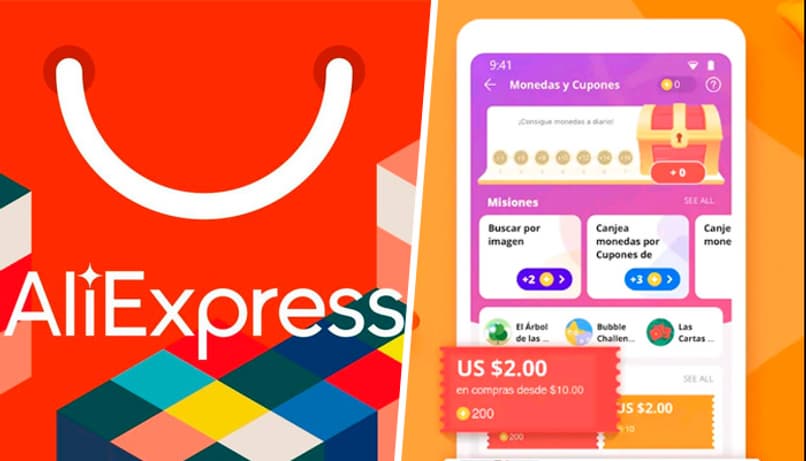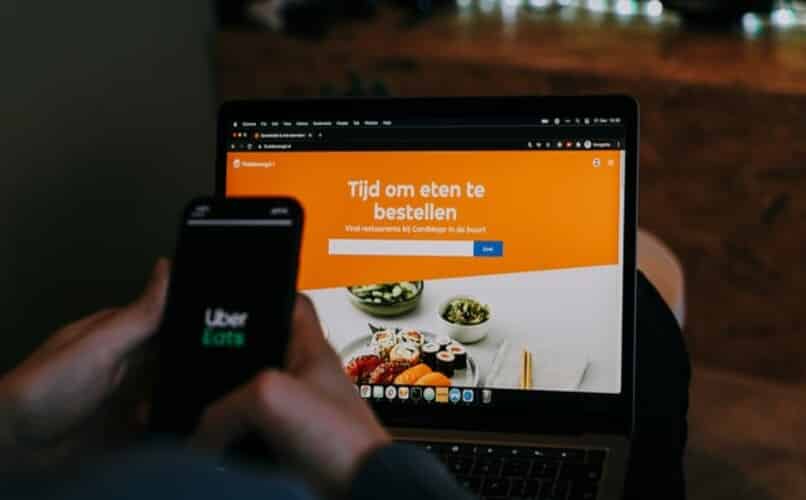الميزة التي يقدمها لنا Windows كنظام تشغيل هي أنه من السهل جدًا تنفيذ الإجراءات على جهاز الكمبيوتر الخاص بنا. هذا هو الحال عندما نحتاج إلى إلغاء تثبيت برنامج لم نعد نريده . يشبه إلى حد كبير ما تم إجراؤه لإلغاء تثبيت OpenOffice في نظام التشغيل Windows 10 ، وينطبق الشيء نفسه على WPS Office.
الشيء الأساسي الذي يمكنك القيام به هو اختيار لوحة التحكم ومن هناك ابحث عن البرنامج المراد إلغاء تثبيته في القائمة التي ستظهر. في حالة عدم تمكنك من إلغاء تثبيت برنامج Windows ، فمن الضروري أن تطلب المساعدة من طرف ثالث ، إما من فني يبحث في الإنترنت عن برنامج أو برنامج إلغاء التثبيت لمساعدتك في هذه العملية .
الشيء الجيد هو أنك ، على مستوى البرنامج ، لا تحتاج إلى قدر كبير من المعرفة لأن كل برنامج به مساعد سيشير إلى الخطوات التي يجب عليك القيام بها. إنه النموذج التالي ، التالي ، التالي ، القبول. ما تبقى هو انتظار حذف البيانات وهذا كل شيء.
ما الذي يمكنك فعله لإلغاء تثبيت تحديثات WPS Office فقط؟
هذا صعب إلى حد ما بالنسبة للمستخدمين العاديين ، لأنه ليس شيئًا يتم القيام به بسهولة. من بين الأشياء التي يمكنك القيام بها لحذف تحديثات WPS Office أو إلغاء تثبيتها:

- تعطيل التحديثات التلقائية للبرنامج
- تعطيل تحديثات النظام تلقائيًا
- اختر نقاط استعادة Windows 10
- إعادة البرنامج إلى الإصدار السابق ، طالما كان متوفرًا على النظام.
بالنسبة للباقي ، لن تكون قادرًا على فعل الكثير لإلغاء تثبيت تحديثات البرامج فقط.
ما هي الطرق المستخدمة لإلغاء تثبيت WPS Office بالكامل؟
تشبه عملية إلغاء تثبيت البرامج من جهاز Mac إلى حد كبير ما تفعله على جهاز كمبيوتر يعمل بنظام Windows. بالطبع ، الاختلاف هو الواجهة ووصف الخيارات للاختيار من بينها ، والباقي متشابه للغاية وهناك أيضًا طرق متشابهة جدًا.
عادةً ما يتم استخدام طريقتين في Windows وهما الأكثر شيوعًا. وتشمل هذه:
استخدام لوحة التحكم
من خلال لوحة التحكم ، يمكنك الوصول إلى عدد من الوظائف والأدوات التي تسمح لك بإدخال المزيد من الإعدادات المتقدمة بينما تسمح لك في نفس الوقت بتخصيص جهاز الكمبيوتر الخاص بك. بفضل لوحة التحكم ، يمكنك استعادة النقاط التي تم إنشاؤها يدويًا أو تلقائيًا لإصلاح الأخطاء أو التخلص من البرامج أو إصلاحها حسب الحالة والعديد من الأشياء الأخرى.
الميزة هي أنك إذا كنت لا تعرف مكان لوحة التحكم ، فهناك العديد من الطرق للدخول إليها دون الحاجة إلى المرور بالطريقة التقليدية. أيًا كانت الطريقة التي تختارها ، بمجرد دخولك إلى لوحة التحكم ، يجب عليك:

- حدد الخيار الذي سيسمح لك بإلغاء تثبيت برامج Windows
- سوف تضغط عليها وستفتح نافذة جديدة.
- هنا سترى قائمة كاملة بجميع التطبيقات و / أو البرامج المثبتة.
- ما عليك سوى التمرير حتى تجد البرنامج المطلوب ، وتحديده وسيتم تمكين زر أو زرين في الأعلى
- يمكن أن تكون هذه الأزرار: إلغاء التثبيت أو الإصلاح
- في حالتك عليك أن تختار الأول
- انتظر حتى يبدأ معالج إلغاء التثبيت الافتراضي في المتابعة لاختيار الخيارات وإنهاء العملية.
عن طريق الإعداد
بدلاً من تسميته تكوينًا ، فمن الأصح أن نقول “عبر الملفات القابلة للتنفيذ”. ما نعنيه بهذا هو أن الغالبية العظمى من البرامج بها ملفان أساسيان هما: Setup و Unistall . بينما يسمح لك الأول بتثبيت البرنامج ، فإن الثاني يساعدك على إلغاء تثبيته.
لتحديد موقع هذا الملف ، ما عليك سوى الانتقال إلى موقع البرنامج على وحدة التخزين الداخلية الخاصة بك ومن هناك حدد موقع الملف. بعد العثور عليه ، عليك تشغيله واتباع الخطوات التي يشير إليها المساعد الافتراضي.